-
如何获取win10预定更新
- 2017-05-06 06:00:39 来源:windows10系统之家 作者:爱win10
如何获取win10预定更新资料呢?win7纯净版64位/win8怎样才能免费更新win10系统呢?当然,大家可以通过获取win10预定更新资讯来免费更新win10系统,说到这里,你心里是不是很焦急呢?好吧,windows之家小编就废话不多说了,下面就告诉大家如何获取win10预定更新。

更新补丁
对于win7 win8系统,如果更新了最新补丁都会有win10升级的通知提示。如果没有请
点击开始菜单---找到【windows update】

执行运行windows更新到最新版本,如果有更新要安装好之后重启,再次检查直到 如图 显示【当前没有任何更新】

更新到最新补丁之后,找到获取win10通知程序,点击【获取win10更新】如图

第一个页面我们先了解一下大概的流程,注意一下这里我预订成功之后。要到win10发布之后发放到你邮箱。不是直接更新

接着进入win10升级预订程序向导页面,直接点击下方的【预订免费升级版】

如果您的操作系统版本没有问题,根据向导输入一个 接收的邮箱地址(注意这个地址要真实用于接收win10预订版系统连接和激活的时候使用)

完成预订之后,可以关闭该窗口了。注意是7-29日才发放喔,这里是先预约

查看是否预订成功了,我们再次访问右下方任务栏的win10更新程序里面,找到【检查升级状态】

如图,系统会根据你的系统情况查看。如果显示都是绿色的勾表示当前系统可以直接更新喔。

对于更新到最新补丁还是无法显示win10更新应用的小伙伴,可以参考一下微软官方的答复检查操作系统程序。

如上所述就是关于如何获取win10预定更新步骤的全部教程内容了,如果你对免费更新win10有兴趣的话,就可以按照小编上述提供的如何获取win10预定更新方法去操作了,因为以后win10系统更新逐渐走向收费化了,所以大家就慎重考虑要不要更新win10系统了。
猜您喜欢
- w7旗舰版32系统下载安装教程..2016-10-27
- windows7激活密钥永久版2022最新分享..2022-07-08
- 深度技术win8系统64位官方版纯净版下..2016-12-19
- windows7怎么激活?2022-11-21
- 华硕主板怎么设置u盘启动最简单的解..2016-08-06
- 教你惠普电脑质量好不好2018-12-08
相关推荐
- intel进入bios的方法介绍 2016-09-29
- Win7系统手动更新单一驱动程序的方法.. 2015-05-05
- Ghost win7系统64位旗舰版一键还原方.. 2017-05-15
- Windows之家Ghost XP系统安装教程【图.. 2013-04-18
- 教你xp原版系统安装教程 2020-07-11
- 安全模式怎么进,小编告诉你怎么进安全.. 2018-04-26





 系统之家一键重装
系统之家一键重装
 小白重装win10
小白重装win10
 萝卜家园win10系统下载64位专业版v201807
萝卜家园win10系统下载64位专业版v201807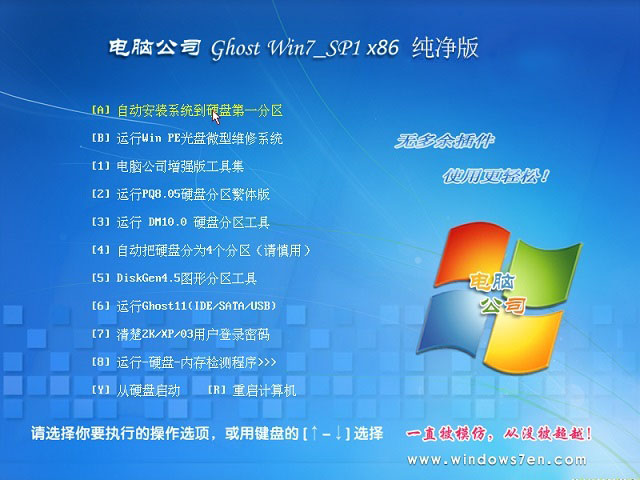 电脑公司Ghost Win7 SP1 x86纯净版系统下载(32位)v1906
电脑公司Ghost Win7 SP1 x86纯净版系统下载(32位)v1906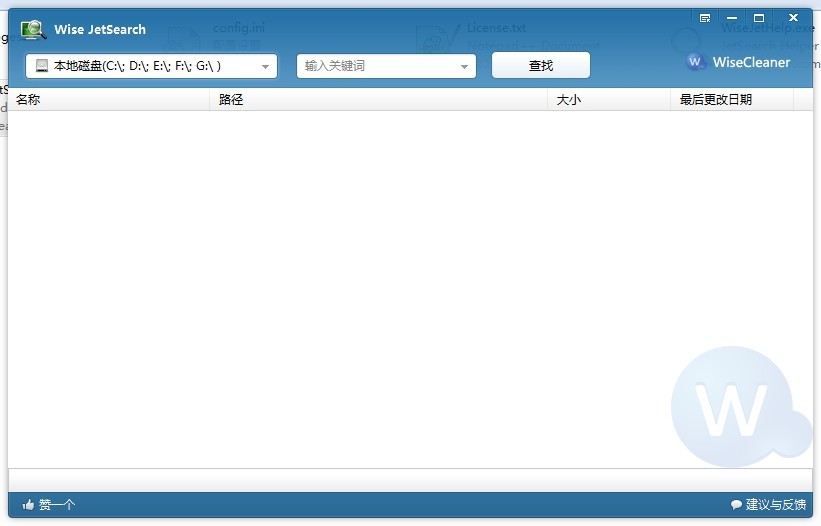 Wise JetSearch v1.36 中文绿色版 (本地硬盘搜索工具)
Wise JetSearch v1.36 中文绿色版 (本地硬盘搜索工具) 电脑公司Ghost xp sp3快速装机版 v1905
电脑公司Ghost xp sp3快速装机版 v1905 新萝卜家园Win7系统下载32位纯净版1805
新萝卜家园Win7系统下载32位纯净版1805 天易成网管系统 v2.24 官方最新安装版 (全能局域网监控软件)
天易成网管系统 v2.24 官方最新安装版 (全能局域网监控软件) 轻松推万能文
轻松推万能文 电脑公司 win
电脑公司 win Firefox(火狐
Firefox(火狐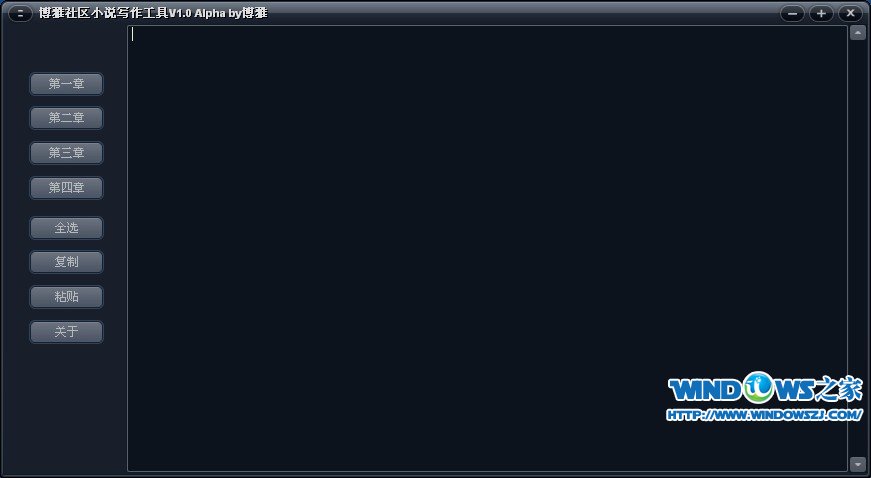 博雅社区小说
博雅社区小说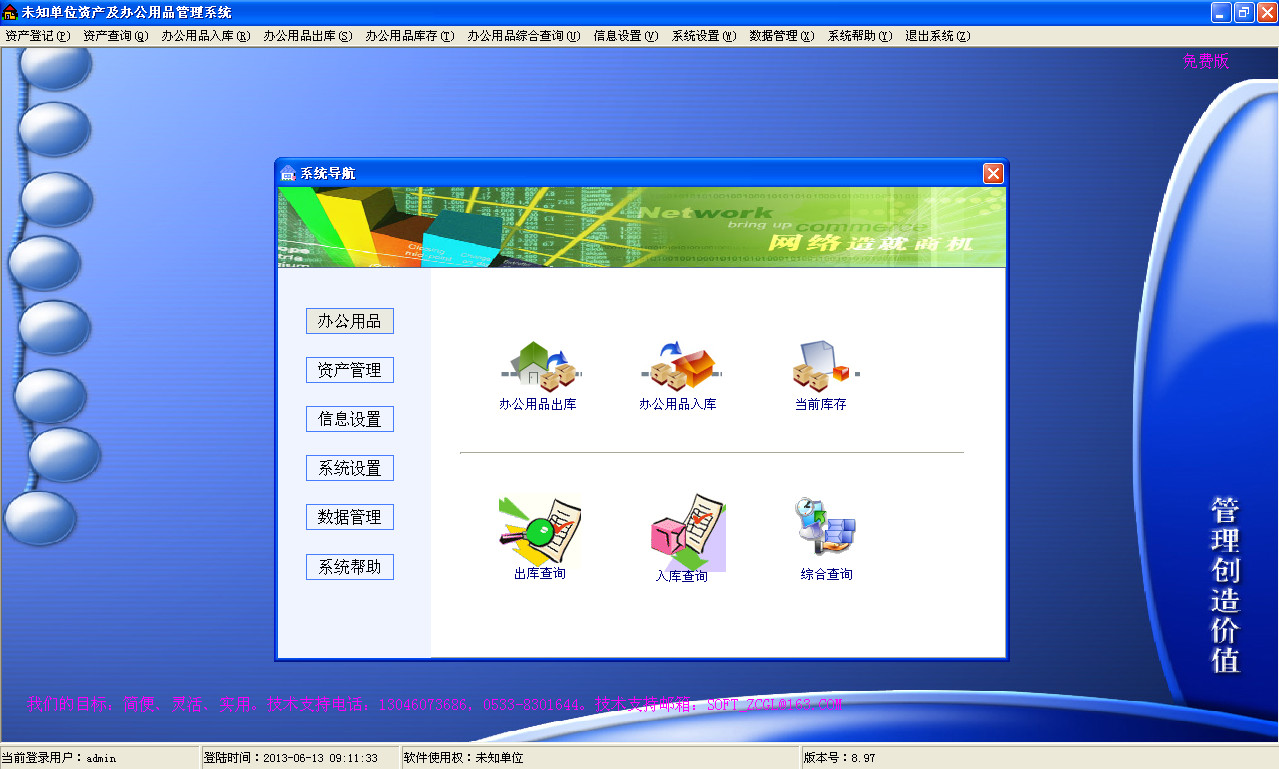 办公用品管理
办公用品管理 超级文件捆绑
超级文件捆绑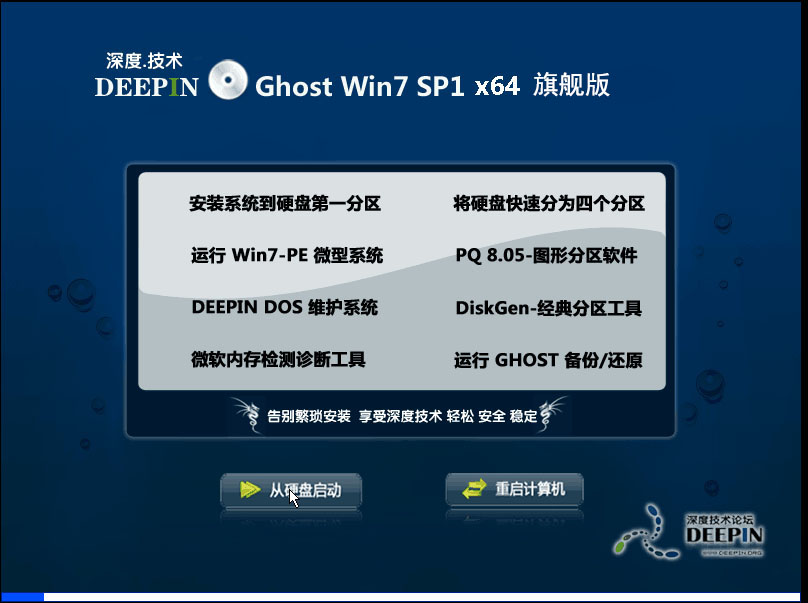 深度技术win7
深度技术win7 CSND免积分下
CSND免积分下 PeInfo v1.0.
PeInfo v1.0. 绿茶系统ghos
绿茶系统ghos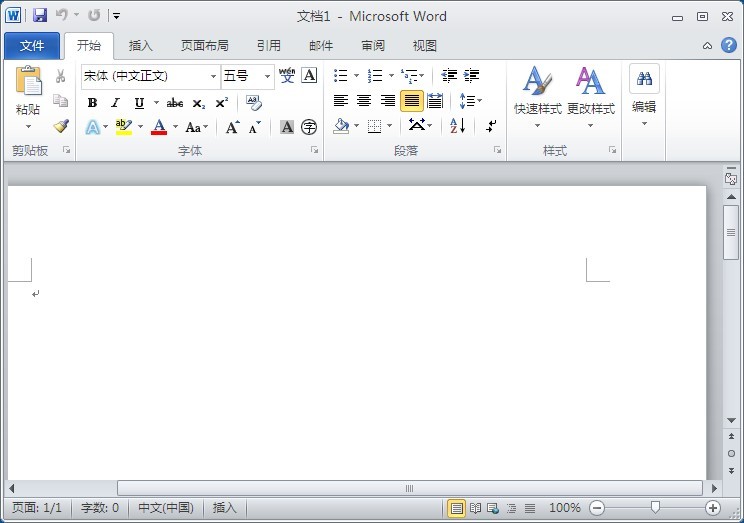 Microsoft Of
Microsoft Of 粤公网安备 44130202001061号
粤公网安备 44130202001061号